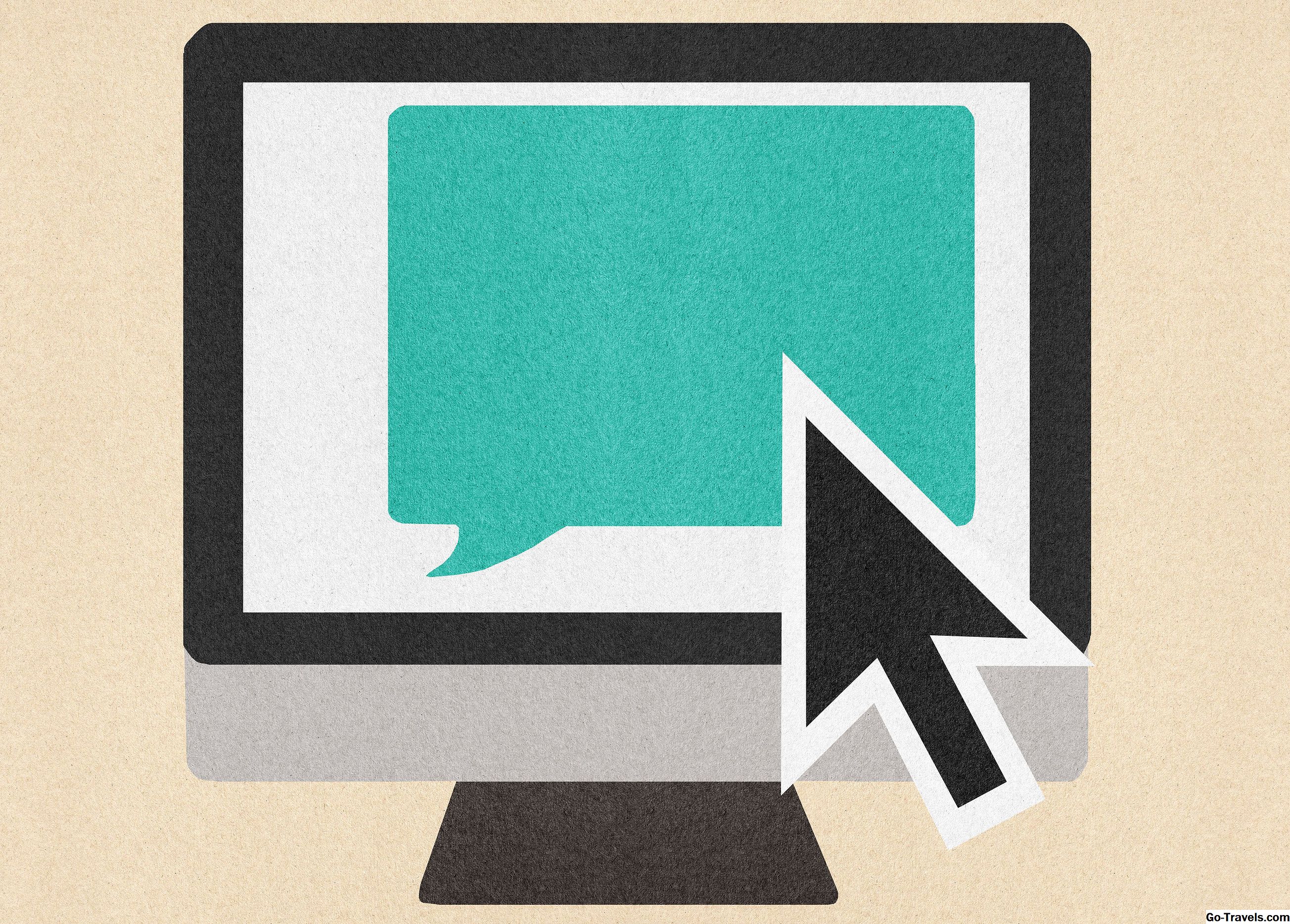Wenn Sie sich in einer Konversation in Google Mail befinden und löschen oder archivieren möchten, gelangen Sie zurück zur Hauptliste der Nachrichten. Wenn Sie möchten, dass Google Mail Sie automatisch zur nächsten oder älteren Nachricht weiterleitet, gibt es Google Mail Labs, die Sie aktivieren können.
Hier ein Beispiel, wie Sie mit dieser Übung Zeit sparen können. Angenommen, Sie lesen eine neue Nachricht und löschen sie. Dann gelangen Sie zurück zur Liste der Nachrichten, in denen Sie erneut auf eine neue klicken, diese lesen und löschen und der Zyklus wird fortgesetzt.
Anstatt dies zu tun, überspringt der Inhalt dieser Übung den mittleren Teil des erneuten Klickens auf die neue Nachricht. Nachdem Sie die E-Mail gelöscht haben, können Sie Google Mail sofort erhalten und Sie automatisch zur nächsten neuen oder alten E-Mail weiterleiten, damit Sie diese lesen können.
Aktivieren Sie das Lab "Auto-Voraus"
Google Mail bietet Ihnen standardmäßig nicht die Option, die nächste Nachricht automatisch zu öffnen. Stattdessen müssen Sie zuerst das installieren Auto-Vorlauf Labor.
-
Öffnen Sie Google Mail Labs.
-
Suchen nach Auto-Vorlauf im Suchbereich.
-
Wähle aus Aktivieren Radioknopf neben dem Auto-Vorlauf Labor in den Suchergebnissen.
-
Wähle aus Änderungen speichern Schaltfläche am unteren Rand dieser Seite.
Wählen Sie aus, wie Google Mail die nächste Nachricht öffnen soll
In dieser Übung gibt es zwei Möglichkeiten. Sie können es entweder zur nächsten neueren Nachricht oder zur nächsten älteren Nachricht bringen. Sie können diese Option jederzeit ändern und sogar das gesamte Labor aus einer Laune heraus deaktivieren.
-
Öffnen Sie die allgemeinen Einstellungen Ihres Google Mail-Kontos über die die Einstellungen Symbol (das Zahnrad oben rechts in Google Mail) und dann Einstellungen> Allgemein.
-
Scrollen Sie nach unten zu Auto-Vorlauf Sektion.
-
Hier gibt es drei Optionen, und jede davon ist selbsterklärend:
Zum nächsten (neueren) Gespräch gehen: Wenn die E-Mail gelöscht oder archiviert wird, wird die neuere nebenstehende Nachricht angezeigt.
Zum vorherigen (älteren) Gespräch wechseln: Anstelle der neueren Nachricht wird nur eine ältere E-Mail angezeigt.
Gehe zurück zur Thread-Liste: Auf diese Weise können Sie das automatische Weiterschalten deaktivieren, ohne das Labor deaktivieren zu müssen.
-
Scrollen Sie zum unteren Rand des die Einstellungen Seite und klicken Sie auf Änderungen speichern.